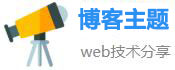总结真人直播app下载免费看软件
删除系统自带软件,无余杀 - 彻底卸除系统自带软件
删除系统自带软件,无余杀 - 彻底卸除系统自带软件
在使用电脑的日常生活中,我们常常会发现自己不需要使用系统自带的一些软件,这些软件不仅占据了我们的存储空间,而且还会影响系统的运行效率。那么如何删除系统自带软件,成为了广大电脑爱好者关注的一个问题。
在Windows系统下,有一些自带的软件,如:Edge浏览器、媒体中心、语音助手、邮箱、新闻和天气、游戏等等,如果我们不需要使用,就可以对其进行删除,卸载的方法也十分的简单。
卸载自带软件
在Windows10系统中,微软提供了一个应用程序管理器,可以方便地管理所有已安装的应用。首先,通过运行Windows PowerShell来打开应用程序管理器。
使用快捷键“Win+X”,在菜单中找到“命令提示符(管理员)”或“Windows PowerShell(管理员)”选项,并点击进入。
接下来,在命令行中输入以下命令,以卸载自带程序“Xbox Game Bar”为例:
Get-AppxPackage Microsoft.XboxGameOverlay | Remove-AppxPackage
输入以上命令后,按下回车键,就可以开始卸载程序了。在此过程中,请耐心等待,卸载完成后会有提示。

如何避免自带软件再次安装?
很多电脑用户在使用Windows系统时,非常讨厌操作系统自带的一些软件,而在卸载之后,这些软件又会自动安装回来。这个问题的出现,对大多数用户来说是非常烦恼的。
因此,我们需要采取其他措施来彻底阻止这些自带软件重新安装。为此,我们需要禁用Windows Update服务。
输入“服务”来打开Windows服务管理界面,找到“Windows Update”服务,并右键点击“属性”,将其设置为“禁用”状态。
注意事项
需要注意的是,在删除系统自带软件之前,一定要特别小心,不要误删导致系统无法正常启动,从而给您带来麻烦。
此外,在对系统自带软件卸载时,如果您不确定某个软件是否可以卸载,最好不要轻易尝试。因为有些软件是非常重要的,未经授权的删除可能会导致系统崩溃或出现其它问题。
总结
删除系统自带软件可以帮助您节省空间并提高系统的运行速度,非常实用。同时,删除操作只需要极少的时间和精力,您只需要遵循以上操作步骤,并做好相应的注意事项就可以了。
最后,希望这篇文章能够帮助您删除系统中不必要的自带软件,并避免自带软件重新安装的问题。如果你还有其他想了解的问题,欢迎留言,我们会尽快回复。